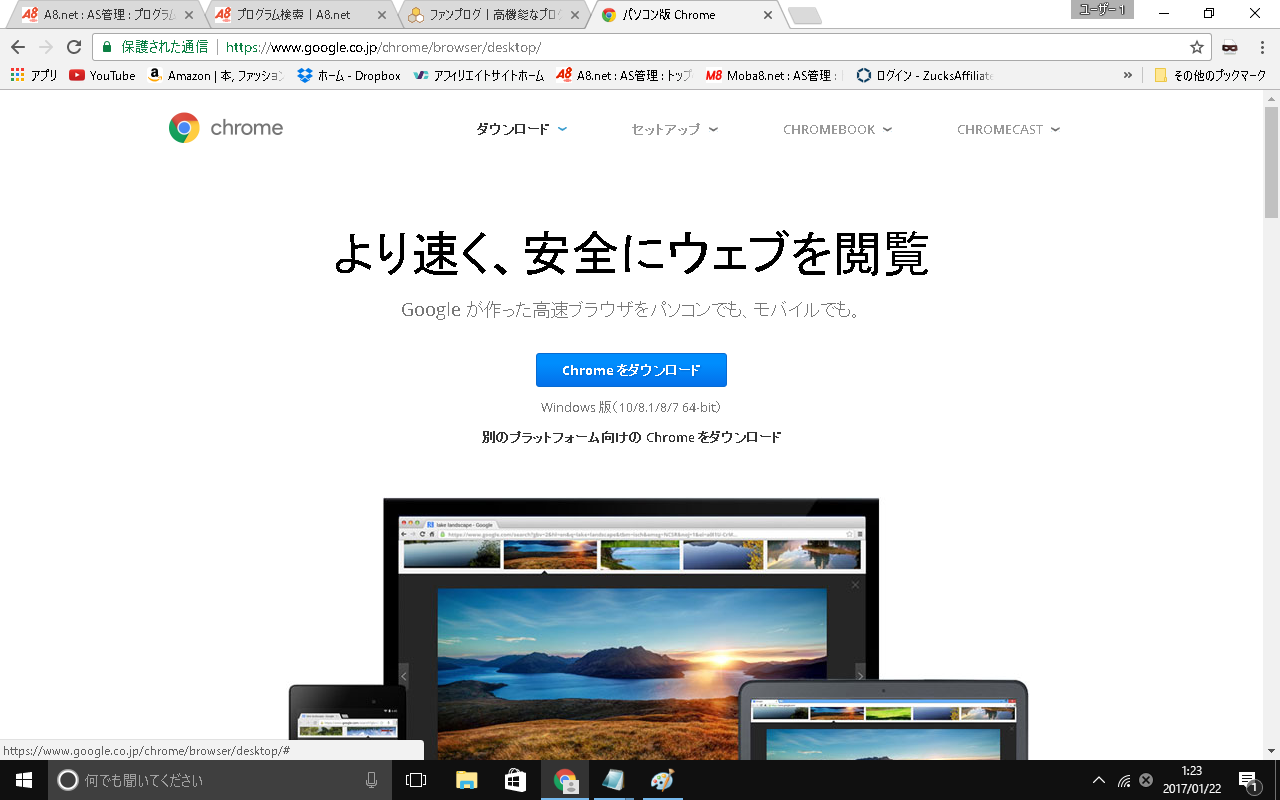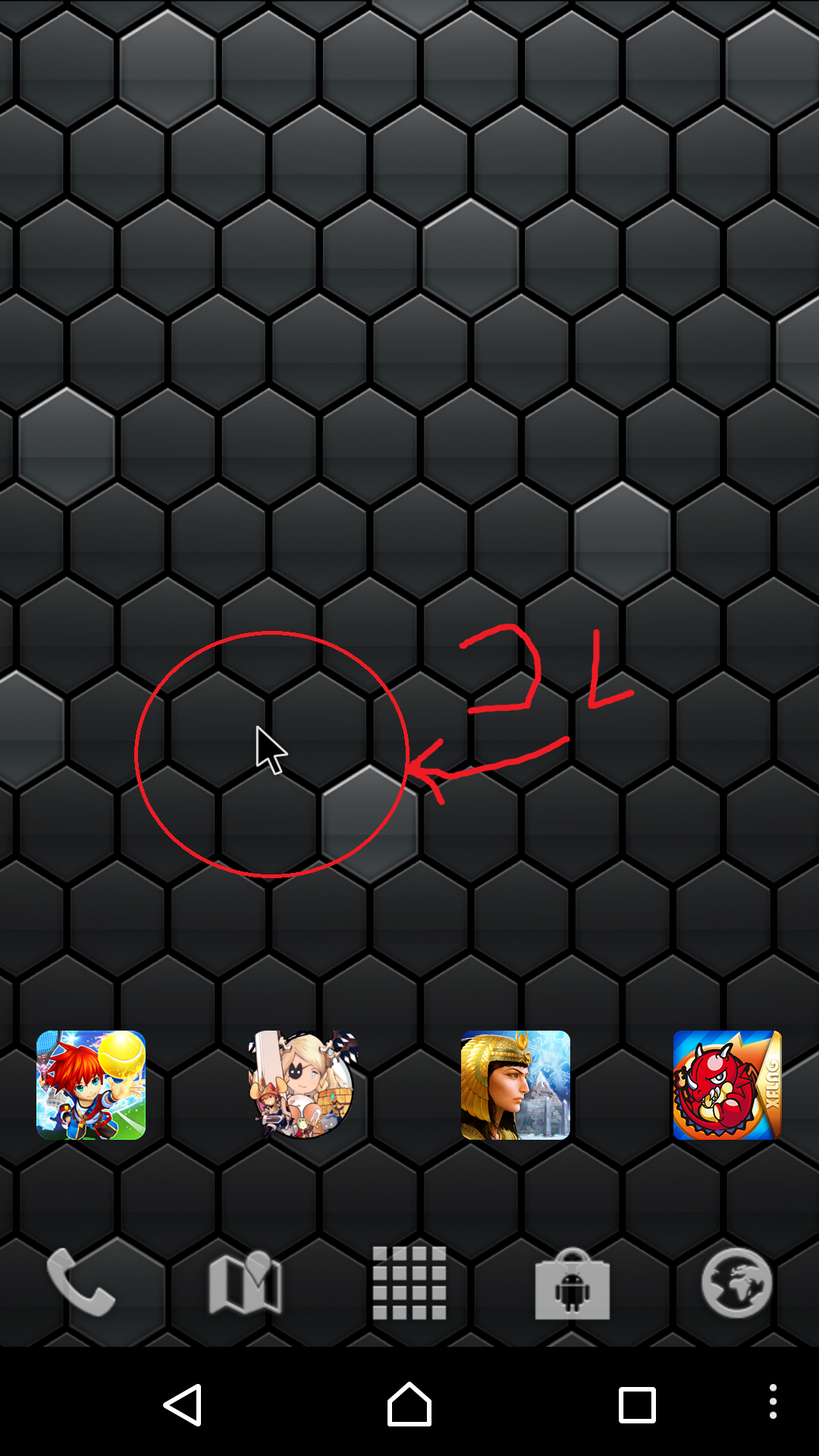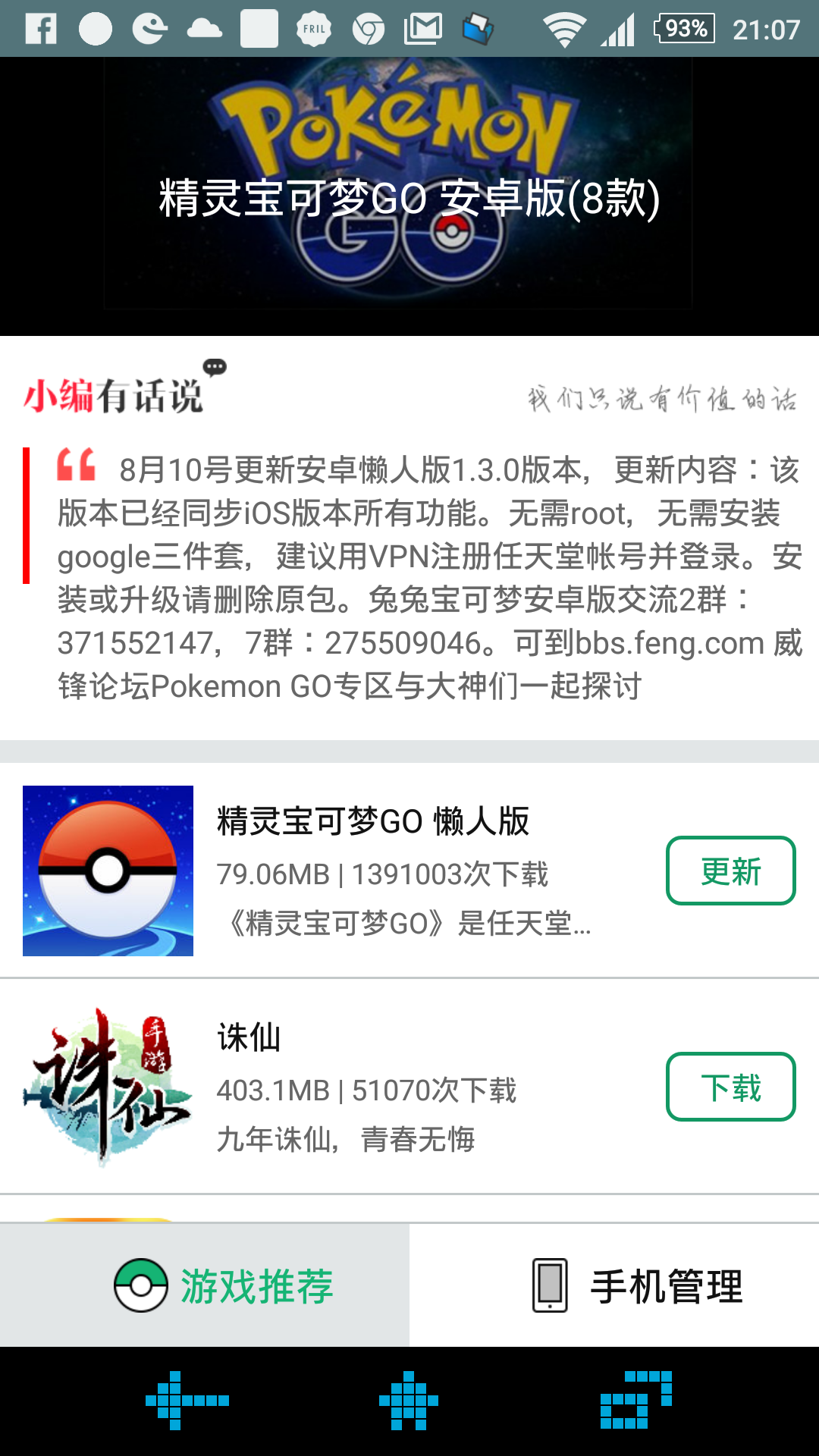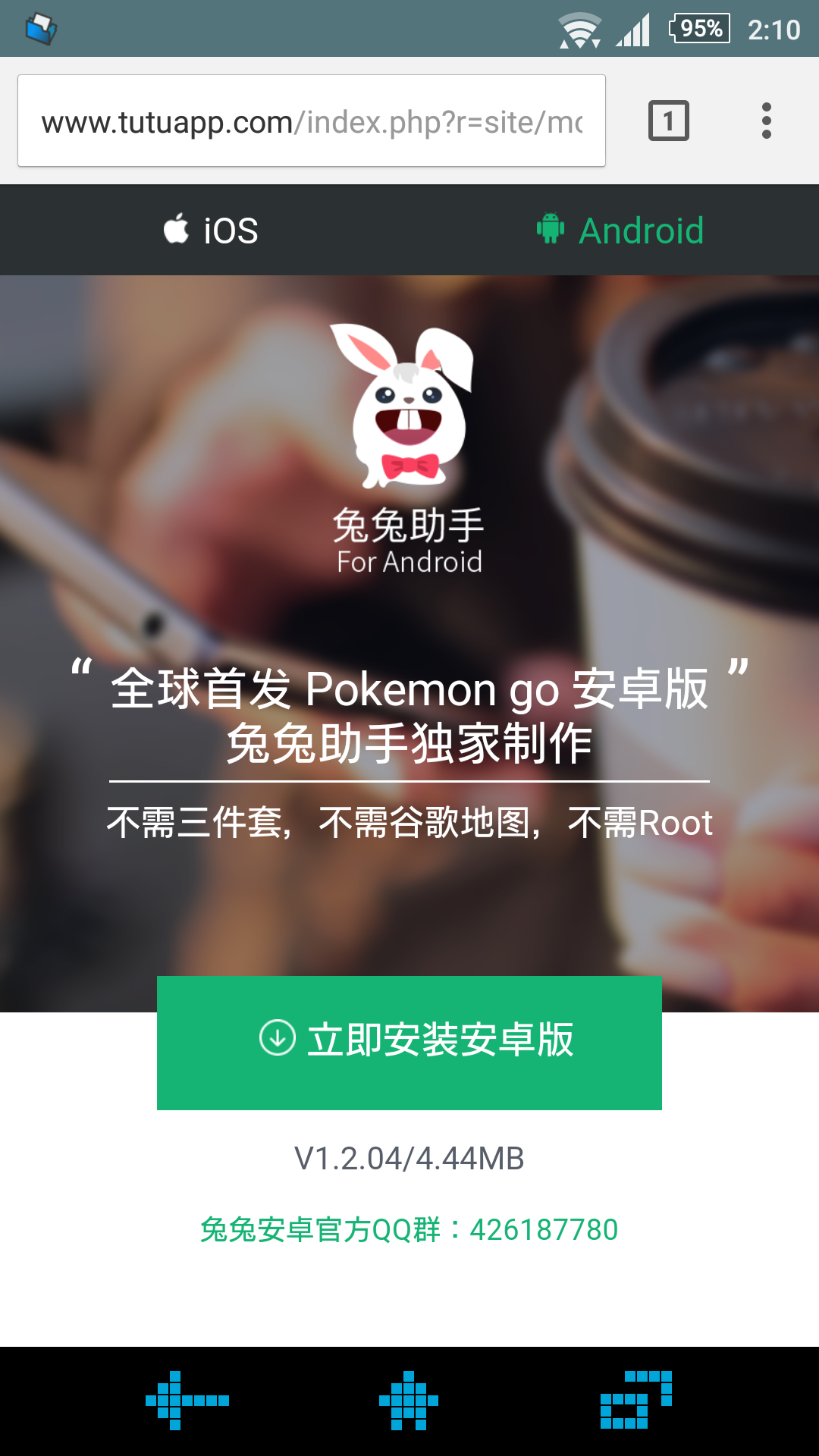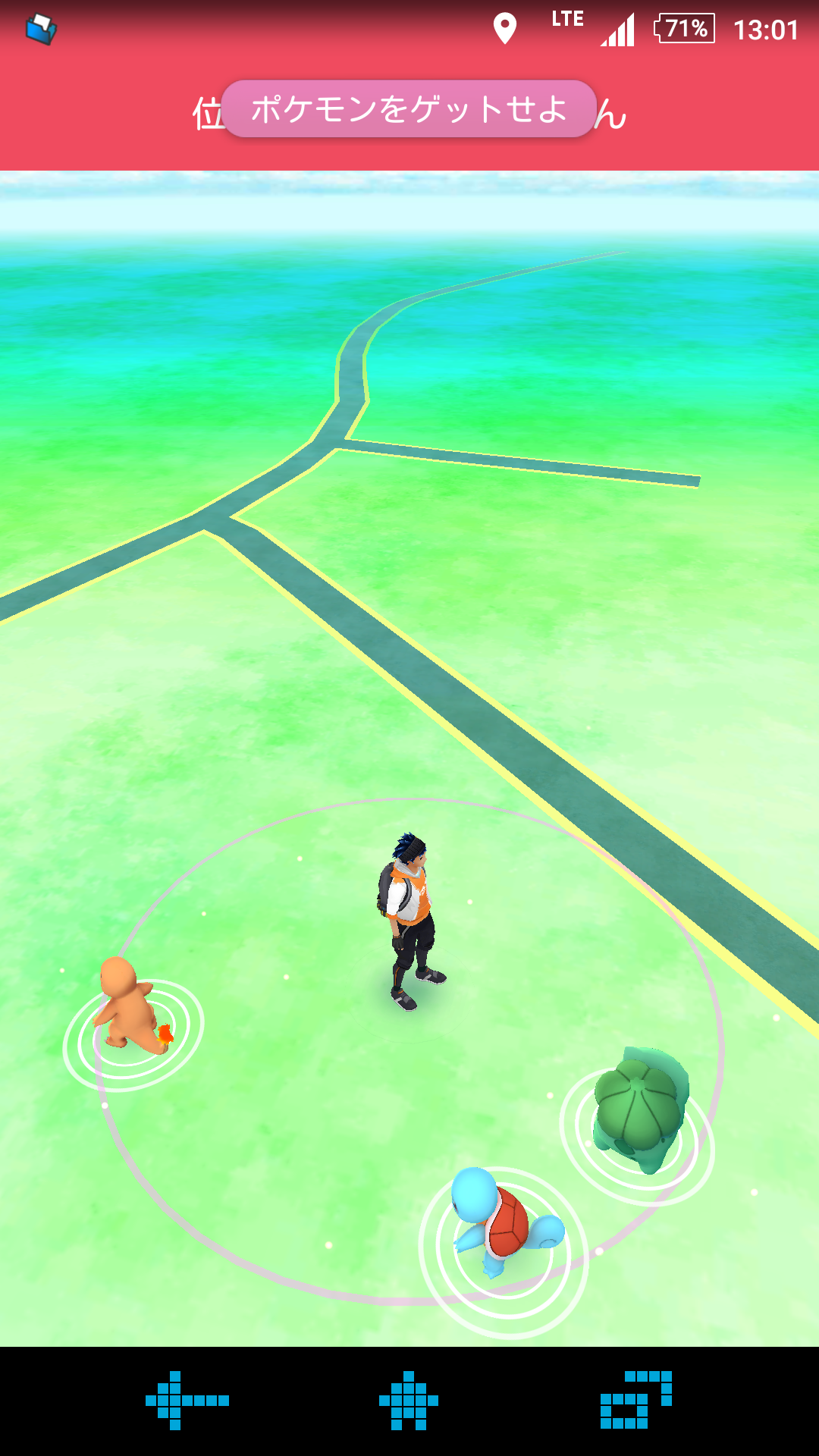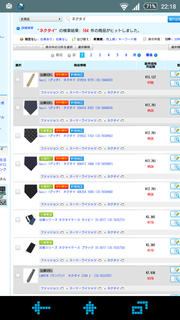新規記事の投稿を行うことで、非表示にすることが可能です。
2016年06月07日
【もしもドロップシッピング】ドロップシッピングに挑戦してみる【商品登録編】
前回の続きの「もしもドロップシッピング」をやっていきます、前回は「もしもドロップシッピング」に登録しショップを5分で作成したところまでいきました。
一緒に進めていく方は此方から初めてください
1 【もしもドロップシッピング】ドロップシッピングに挑戦してみる【登録編】
2 【もしもドロップシッピング】ドロップシッピングに挑戦してみる【ショップ作成編】
早速「ショップできすぎくん」を使い商品を並べていきたいですがその前に「ショップできすぎくん」の管理画面の使い方です、まずはもしもtop画面から「ショップできすぎくん」を開きます、すると前回作った自分のショップが出て来ますので自分のショップをタップします、このページがショップの管理画面になります
ショップ名、商品一覧の表示順などを変える設定ができます。
自分のショップで取り扱ってる商品の一覧が見えます。
販売する商品を追加するための商品を検索したり登録する場所です。
サイドバーの細かい編集ができますが、スマートフォンでは設定できません、ただ設定しなくてもそんなに問題は無いと思います。
【ショップできすぎくん】の管理画面にある【商品追加(+)】をタップします
そうすると「もしもドロップシッピング」で扱っている商品を選ぶ事ができます、商品数はかなりの数があります、検索ボックスもあるのでそれを利用して実際に販売したい商品を選びます、この商品の選定が大事な要素の一つですが、とりあえずここは売れる売れないをあまり気にしないで、自分のショップにあった物をとりあえず選びます、雑貨屋予定のショップに寝具や家具を売っても売れないですからそのへんは考えて選びます。 検索ボックスで検索した後に、気に入った商品があったら左のチェックボックスをチェックしていきます
■注意点■
左のカテゴリからページ下の商品ページ一覧をタップします、次に先ほど選んだ商品が出てきますのでそれぞれに簡単な説明のようなカテゴリ分けをします、私はネクタイを選択したので、「父の日定番のネクタイ」というカテゴリで統一しました このカテゴリは複数登録できるので、ネクタイの色別にカテゴリー分けをしたりブランド別にしたりと、購入者が検索しやすい環境を作るのも大事だと思います、カテゴリー分けの方法ですが、先ほどのようにチェックボックスをチェックして一番下か上の左にある「選択商品を商品グループに追加」をタップすると別窓でグループ設定が開くのでそこで、新しいグループを作成して商品を追加のテキストボックス内にカテゴリ分けの文を書きます、その後下の「商品をグループに設定」をタップしてグループ分けは完了です
最後に「ショップできすぎくん」の管理画面に戻り、「ショップ公開予約」をタップします、公開予約完了通知メールを利用するかどうかを選択し、「公開予約する」をタップして完了です、約1分ほどで公開されますので、これで完了です。
とりあえず、ドロップシッピングサイトはこれで出来てしまいました、なんとも簡単にサイトを作ることができました、ただ難しいのはこの後の集客にあると思いますが、これは後ほどやっていこうかと思います、今回はここまでです。
もしもこの記事が気に入って頂けたなら、はてなブックマークやツイッター等 でシェアをお願いします。非常にはげみになります。
ショップできすぎくん管理画面の使い方
早速「ショップできすぎくん」を使い商品を並べていきたいですがその前に「ショップできすぎくん」の管理画面の使い方です、まずはもしもtop画面から「ショップできすぎくん」を開きます、すると前回作った自分のショップが出て来ますので自分のショップをタップします、このページがショップの管理画面になります
基本設定
商品ページ一覧
商品追加(+1)
サイドバー編集
販売する商品を設定する
【ショップできすぎくん】の管理画面にある【商品追加(+)】をタップします
そうすると「もしもドロップシッピング」で扱っている商品を選ぶ事ができます、商品数はかなりの数があります、検索ボックスもあるのでそれを利用して実際に販売したい商品を選びます、この商品の選定が大事な要素の一つですが、とりあえずここは売れる売れないをあまり気にしないで、自分のショップにあった物をとりあえず選びます、雑貨屋予定のショップに寝具や家具を売っても売れないですからそのへんは考えて選びます。 検索ボックスで検索した後に、気に入った商品があったら左のチェックボックスをチェックしていきます
■注意点■
検索して見つかった商品を1ベージめでチェックした後に次のページに進むと進む前のページでチェックした商品がチェックされていない状態になるので注意してください。
私は10ページ分まとめてチェック入れてから、複数ページのチェックはできないと知りました、皆さんは気をつけてくださいね。
この際に販売金額や販売利益も見て決めてください、販売する商品が決まったら、下の「選択商品を登録」をタップします、そうすると登録しました的なダイアログが出ますのでそのまま続けて商品の登録を続けてください、数点登録できたら次はいよいよショップにて販売開始です。
私は10ページ分まとめてチェック入れてから、複数ページのチェックはできないと知りました、皆さんは気をつけてくださいね。
販売する商品グループ分けをして販売
左のカテゴリからページ下の商品ページ一覧をタップします、次に先ほど選んだ商品が出てきますのでそれぞれに簡単な説明のようなカテゴリ分けをします、私はネクタイを選択したので、「父の日定番のネクタイ」というカテゴリで統一しました このカテゴリは複数登録できるので、ネクタイの色別にカテゴリー分けをしたりブランド別にしたりと、購入者が検索しやすい環境を作るのも大事だと思います、カテゴリー分けの方法ですが、先ほどのようにチェックボックスをチェックして一番下か上の左にある「選択商品を商品グループに追加」をタップすると別窓でグループ設定が開くのでそこで、新しいグループを作成して商品を追加のテキストボックス内にカテゴリ分けの文を書きます、その後下の「商品をグループに設定」をタップしてグループ分けは完了です
ショップをネットに公開する
作成後